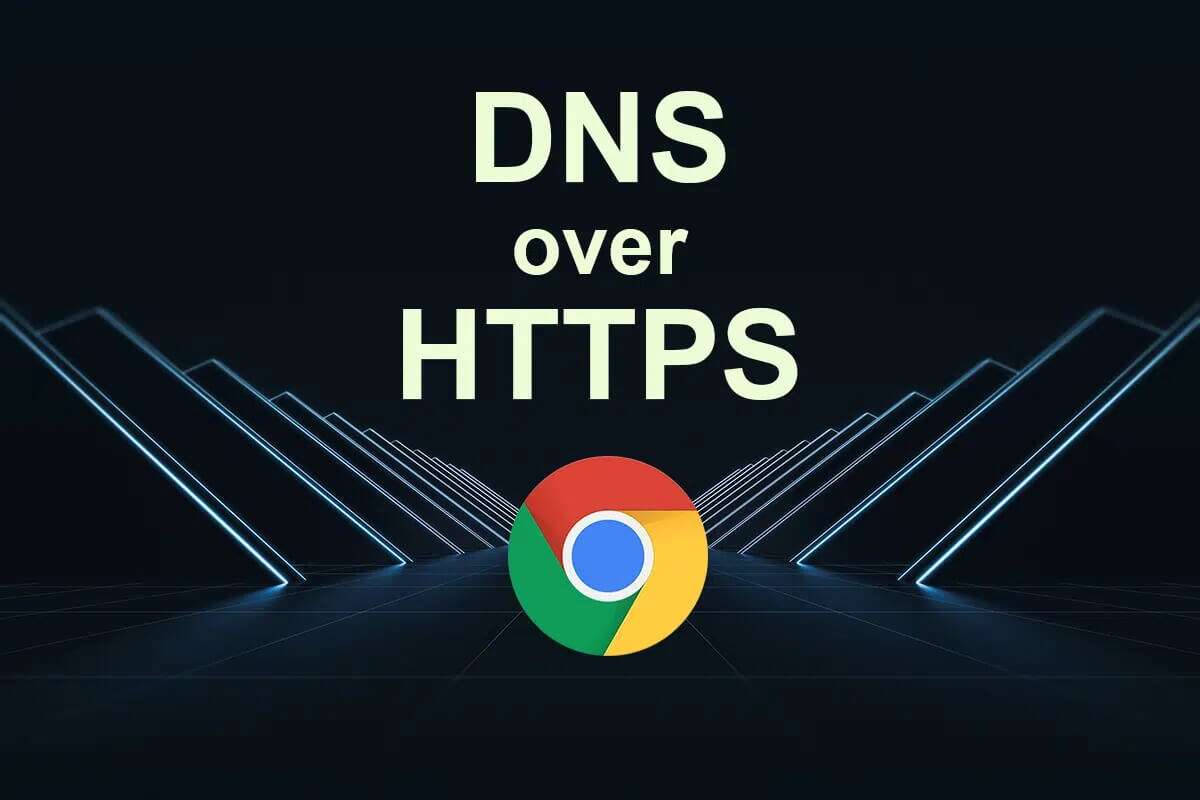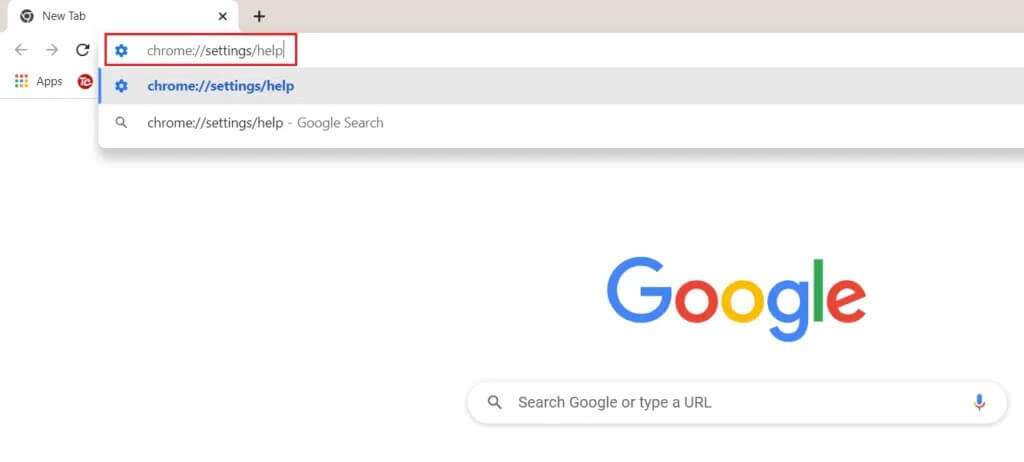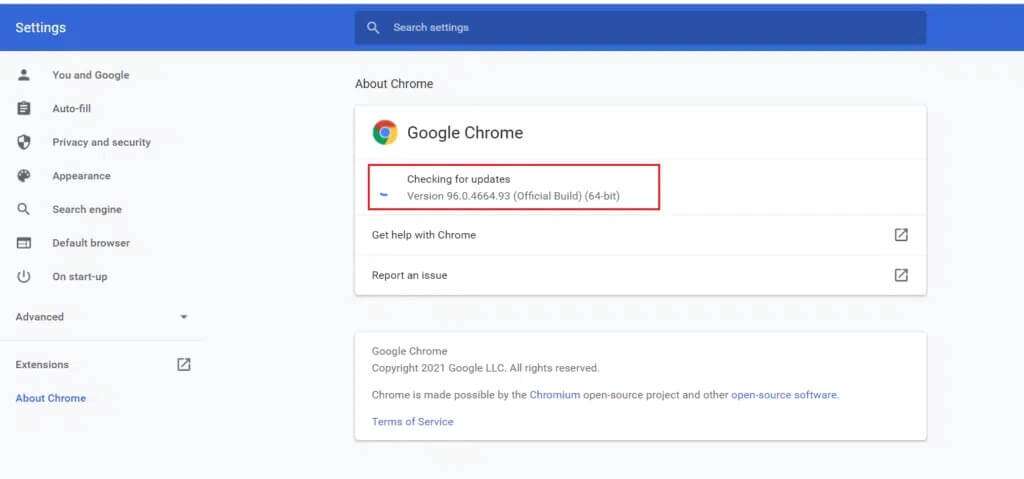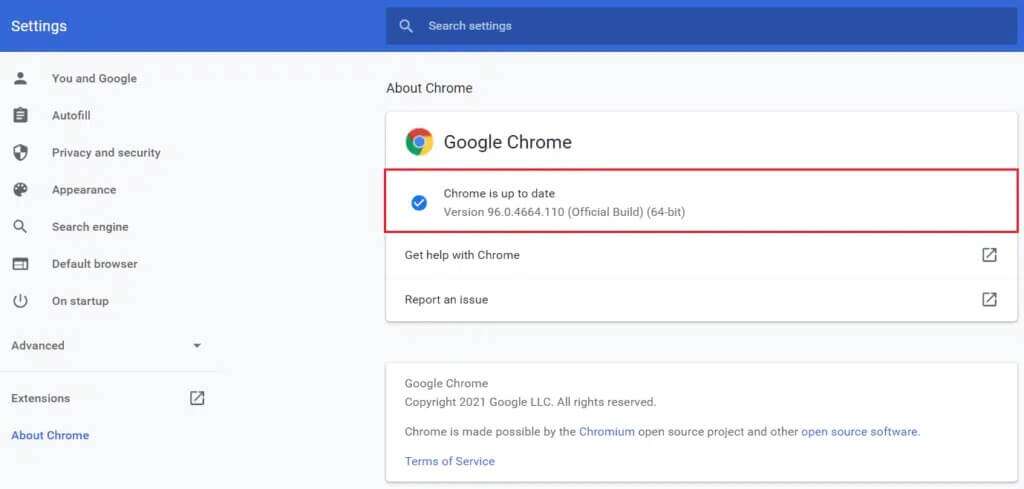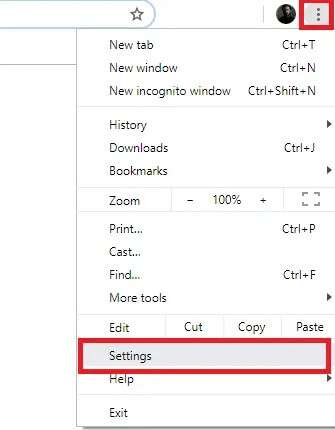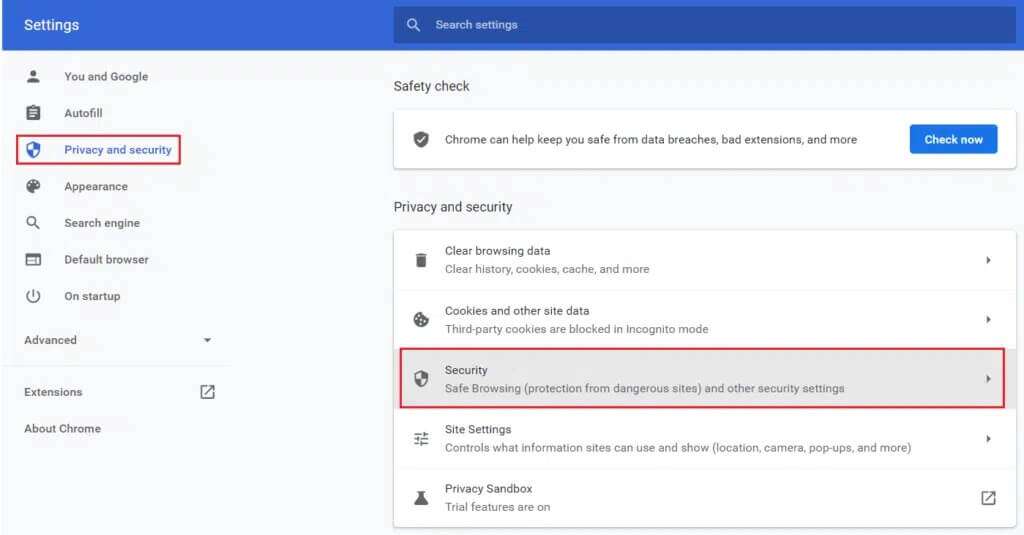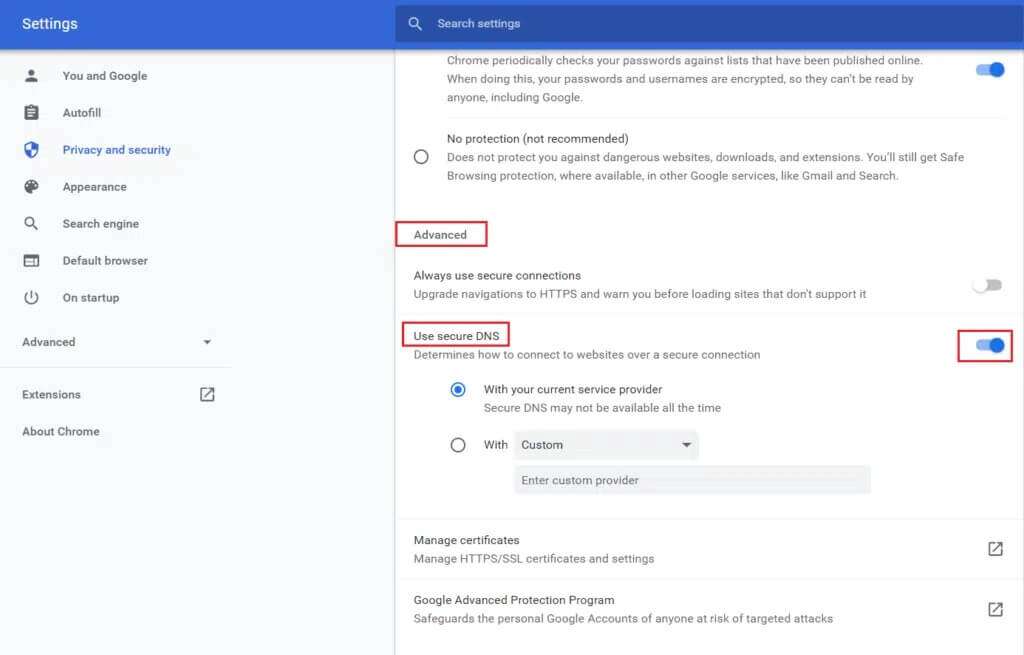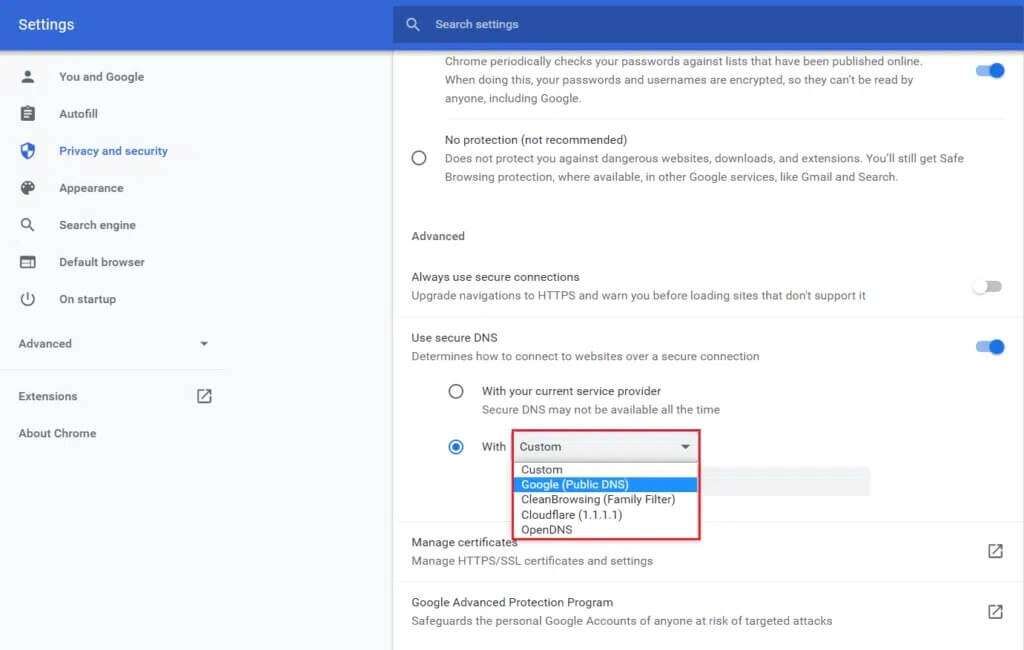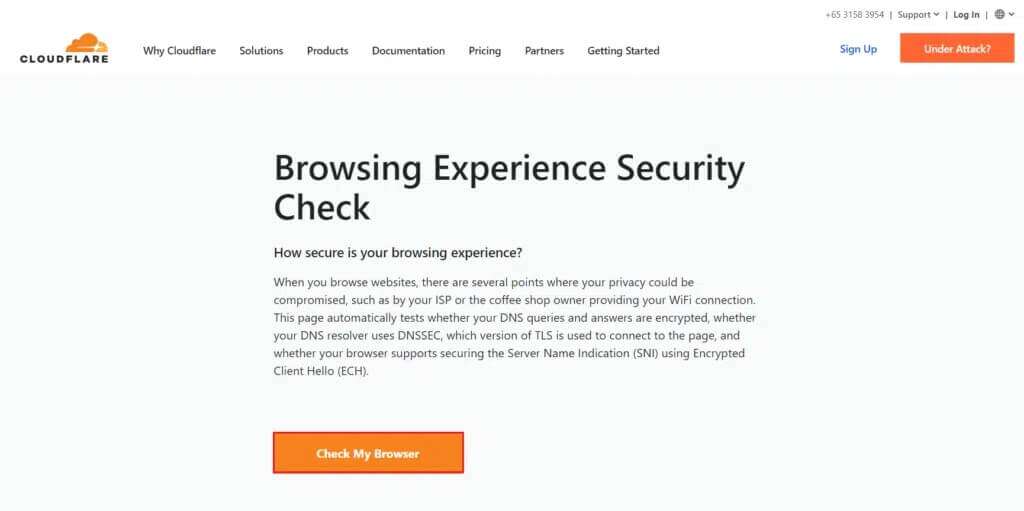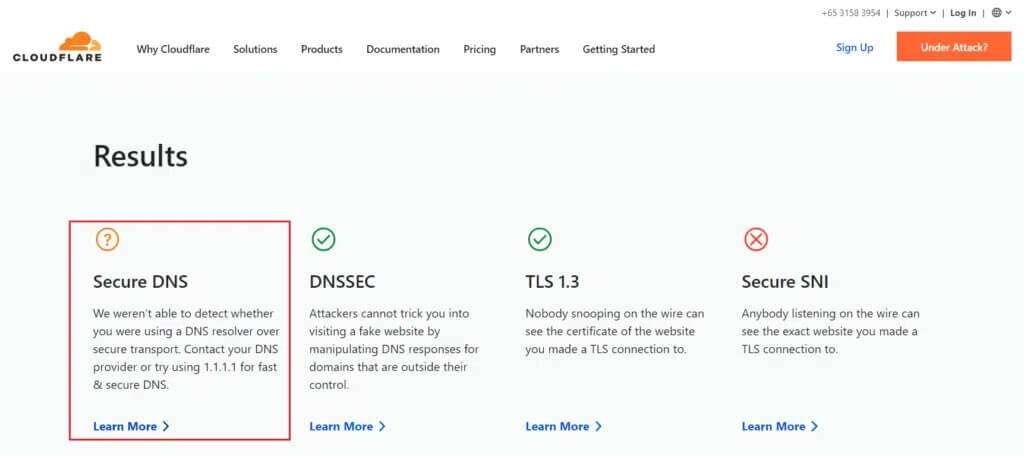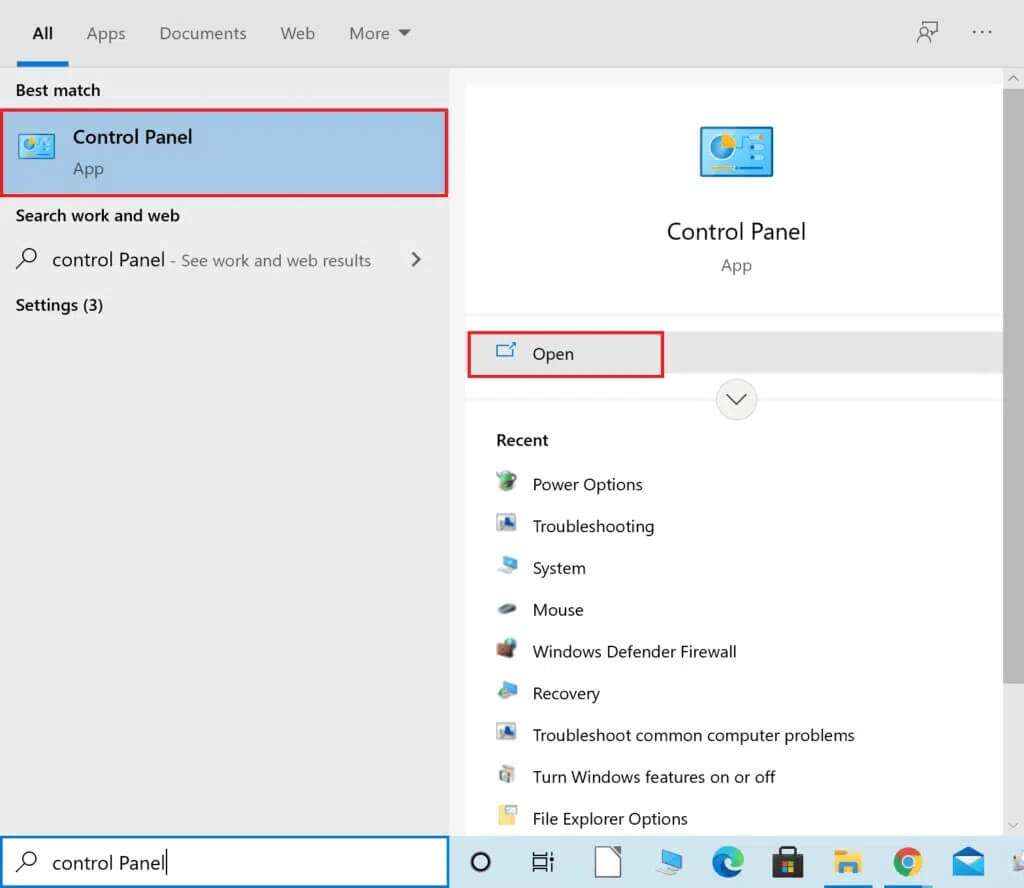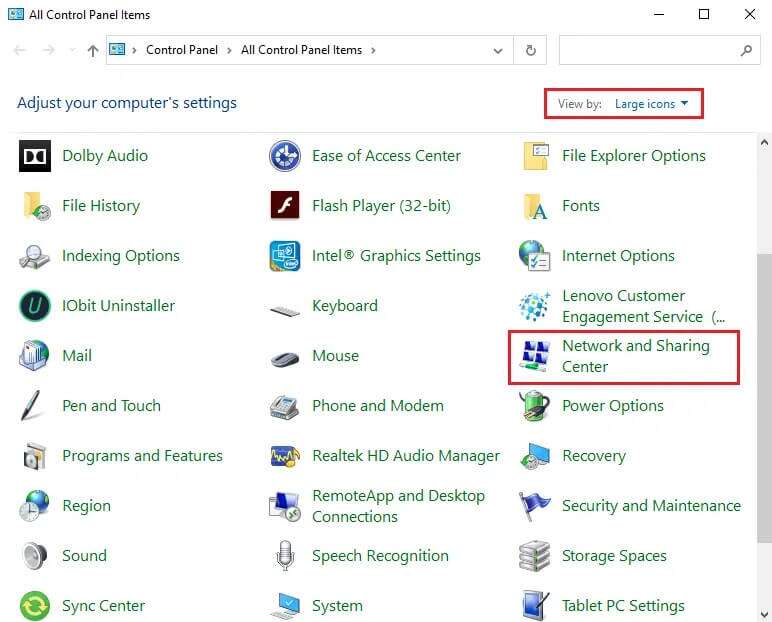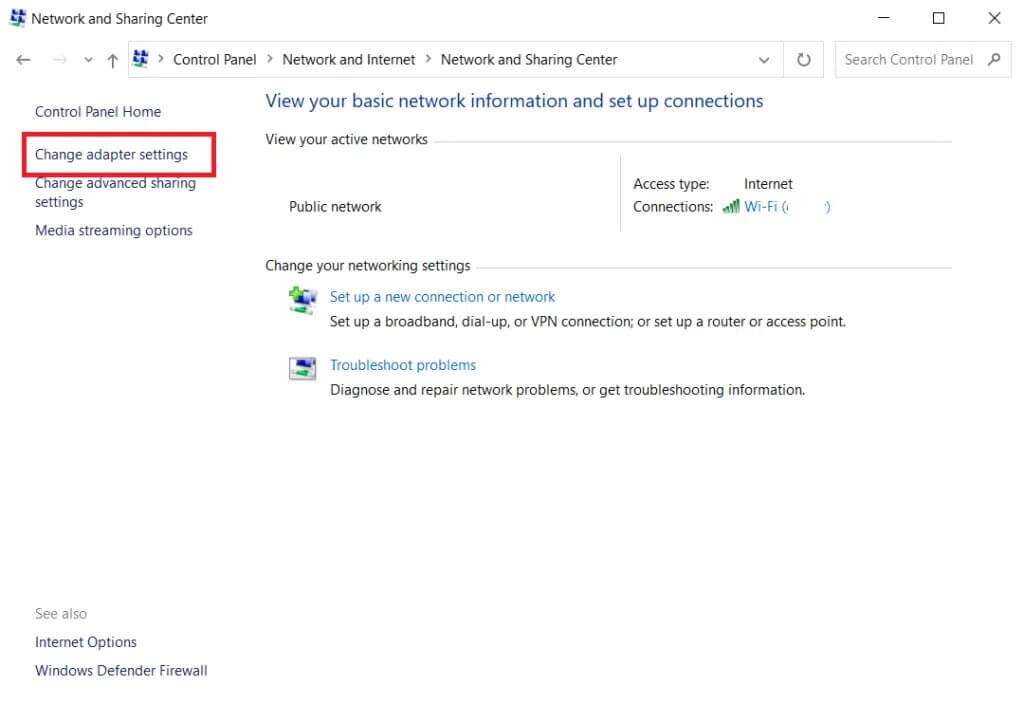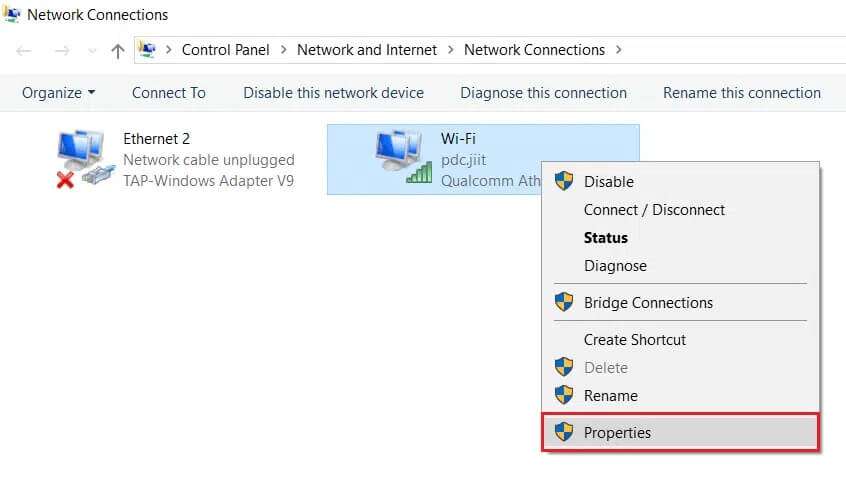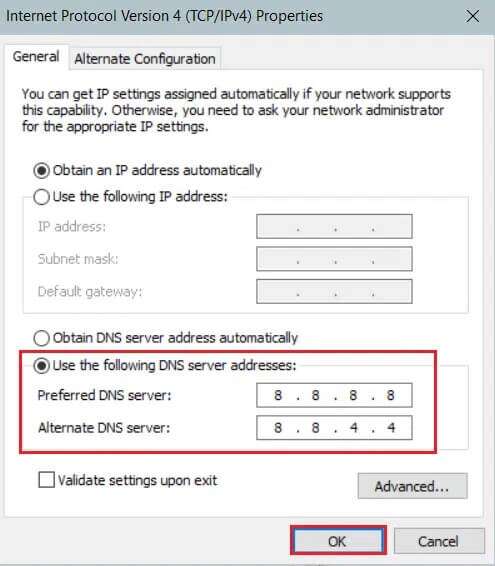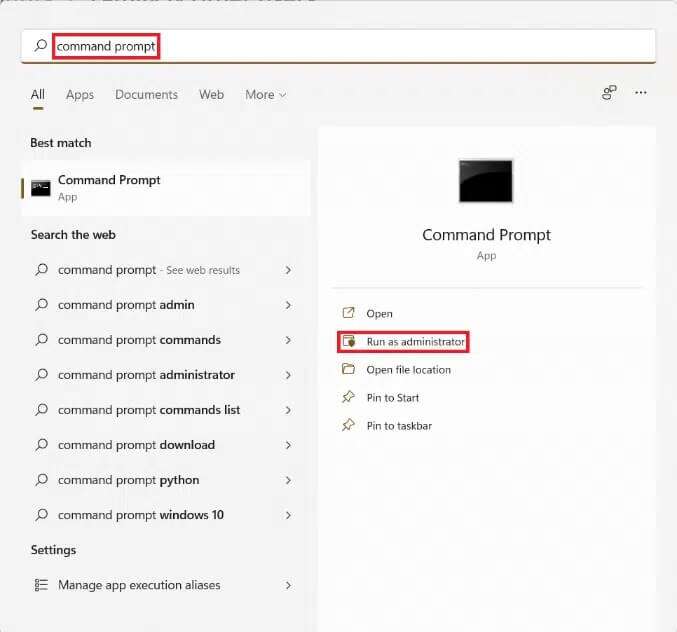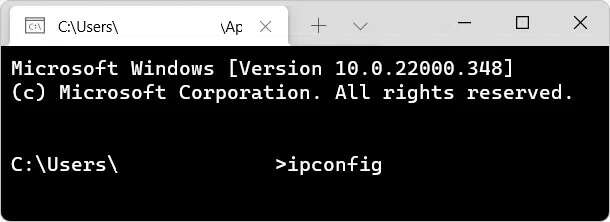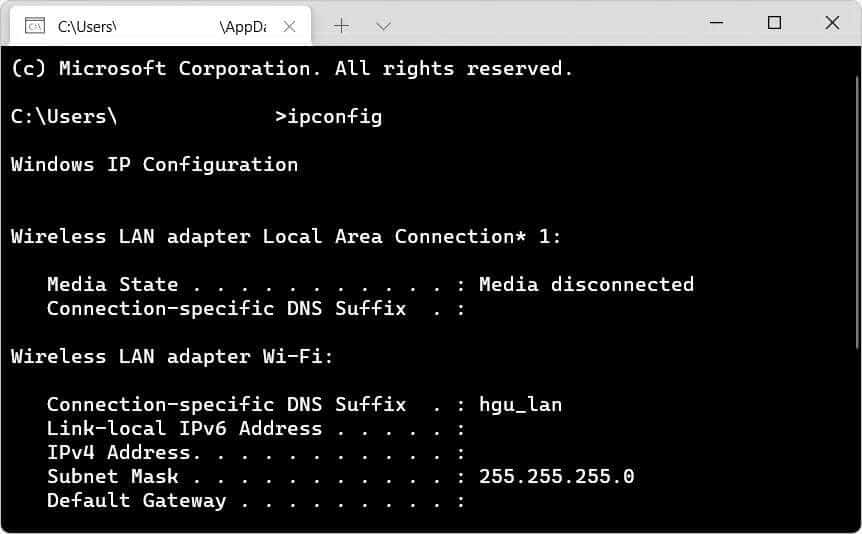Chrome에서 HTTPS를 통한 DNS를 활성화하는 방법
인터넷은 해킹 공격과 사생활 침해의 대부분이 발생하는 주요 매체입니다. 우리는 대부분의 시간 동안 온라인 상태이거나 인터넷을 활발하게 탐색하고 있기 때문에 안전하고 안전한 인터넷 탐색 경험을 갖는 것이 중요합니다. 보안 하이퍼텍스트 전송 프로토콜(Secure Hypertext Transfer Protocol)의 글로벌 채택을 도왔습니다. HTTPS , 인터넷을 통한 통신 보안에 크게 기여합니다. HTTPS를 통한 DNS는 인터넷 보안을 더욱 향상시키기 위해 Google에서 채택한 또 다른 기술입니다. 그러나 Chrome은 자동으로 서버를 전환하지 않습니다. DNS 나에게 DoH , ISP가 지원하더라도. 따라서 Chrome에서 수동으로 HTTPS를 통한 DNS를 활성화하는 방법을 알아야 합니다.
Chrome에서 HTTPS를 통한 DNS를 활성화하는 방법
DNS는 Domain Name System의 약자로 IP 주소 웹 브라우저에서 방문하는 도메인/웹사이트의 경우. 그러나 DNS 서버는 데이터를 암호화하지 않으며 정보는 일반 텍스트로 교환됩니다.
다음을 통해 새 DNS를 사용합니다. HTTPS 또는 DoH 기술, HTTPS용 현재 프로토콜 인코딩 모든 사용자 문의. 따라서 개인 정보 보호 및 보안이 향상됩니다. 웹사이트에 들어가면 보내는 DoH HTTPS로 암호화된 쿼리 정보를 지정된 DNS 서버에 직접 전달하여 ISP 수준.
용도 크롬 로 알려진 방법 DNS-over-HTTPS 업그레이드 서비스 제공자 자신에게. 이 접근 방식에서는 DNS-over-HTTPS를 지원하는 것으로 알려진 DNS 공급자 목록을 유지 관리합니다. 현재 간섭하는 DNS 공급자가 있는 경우 공급자의 DoH 서비스와 일치시키려고 시도합니다. 서비스가 제공되지 않더라도 DoH , 기본적으로 DNS 공급자로 되돌아갑니다.
DNS에 대해 자세히 알아보려면 우리 기사는 DNS가 무엇이고 어떻게 작동하는지에 관한 것입니다. ?
Chrome에서 HTTPS를 통한 DNS를 사용하는 이유는 무엇입니까?
HTTPS를 통한 DNS는 다음과 같은 많은 이점을 제공합니다.
- 체크 무늬 의도한 DNS 공급자에 대한 연결이 진짜인지 가짜인지 여부.
- 일어나 암호 온라인 활동을 숨기는 데 도움이 되는 DNS.
- 금지된다 DNS 스푸핑 및 MITM 공격으로부터 컴퓨터
- 보호하다 외부 모니터 및 해커의 민감한 정보
- DNS 트래픽을 만듭니다. 본부.
- 향상 브라우저 속도 및 성능 당신의 웹.
방법 XNUMX: Chrome에서 DoH 활성화
Google 크롬은 DoH 프로토콜을 활용할 수 있는 많은 웹 브라우저 중 하나입니다.
- 에도 불구하고 기본적으로 DoH 비활성화 버전에서 크롬 80 그리고 이전 버전에서는 수동으로 활성화할 수 있습니다.
- 최신 버전의 Chrome으로 업데이트한 경우 다음을 통해 DNS가 활성화되었을 수 있습니다. HTTPS 이미 인터넷의 도둑으로부터 컴퓨터를 보호하십시오.
옵션 1: Chrome 업데이트
활성화하려면 아래 단계에 따라 Chrome을 업데이트하십시오. DoH:
1. 켜다 구글 크롬 브라우저.
2. 유형 크롬: // 설정 / 도움 표시된 대로 URL 표시줄에
3. 브라우저가 다음을 확인하기 시작할 것입니다. 업데이트 아래 그림과 같이.
4A. 사용 가능한 업데이트가 있는 경우 화면의 지시에 따라크롬.
4 나. Chrome이 최신 상태인 경우 다음 메시지를 받게 됩니다. 크롬 업데이트.
옵션 2: Cloudfare와 같은 보안 DNS 사용
최신 버전으로 업데이트하지 않으려면 메모리 저장 또는 기타 이유로 다음과 같이 수동으로 활성화할 수 있습니다.
1. 열기 Google Chrome 클릭 세 개의 점 아이콘 오른쪽 상단 모서리에 수직.
2. 선택 설정 목록에서.
3. 이동 개인 정보 및 보안 오른쪽 창에서 الأمان 표시된 대로 오른쪽에 있습니다.
4. "고급 옵션"그리고 옵션에 대한 토글을 켜십시오"보안 DNS 사용".
5 가. 옵션으로 선택 서비스 제공자 당신의 현재.
ملاحظة : ISP에서 지원하지 않는 경우 보안 DNS를 사용하지 못할 수 있습니다.
5 나. 또는 다음을 사용하여 드롭다운 목록에서 지정된 옵션을 선택합니다. 사용자 정의:
- 클라우드페어 1.1.1.1
- DNS 열기
- 구글(공개 DNS)
- 클린 브라우징(패밀리 필터)
5 다. 게다가, 당신은 선택할 수 있습니다 사용자 지정 공급자 입력 필요한 분야에서도.
예를 들어 다음 단계를 보여주었습니다. Cloudflare DoH 1.1.1.1에 대한 브라우징 경험 보안 검사.
6. 사이트로 이동 Cloudflare DoH 검사기.
7. 여기에서 결과를 볼 수 있습니다. 보안 DNS.
방법 2: DNS 서버 전환
DNS over HTTPS Chrome을 활성화하는 것 외에도 컴퓨터의 DNS 서버를 DoH 프로토콜을 지원하는 서버로 전환해야 합니다. 가장 좋은 옵션은 다음과 같습니다.
- Google의 공개 DNS
- Cloudflare의 뒤를 잇는
- 오픈DNS,
- 다음DNS,
- 클린 브라우징,
- DNS.SB 및
- 쿼드9.
1. . 키를 누릅니다. Windows , 그리고 유형 제어반 انقر فوق 열기 위해.
2. 할너비 설정:: 큰 아이콘과 클릭 네트워크 및 공유 센터 목록에서.
3. 다음으로 하이퍼링크 “어댑터 설정 변경오른쪽 창에 있습니다.
4. 오른쪽 클릭 현재 네트워크 연결 (예: Wi-Fi)를 선택하고 ئصائص , 보여진 바와 같이.
5: 이 연결 내에서 다음 요소가 사용됩니다. 목록 , 인터넷 프로토콜 버전 4(TCP/IPv4)를 찾아 클릭합니다.
6. 버튼 클릭 "형질" , 위에서 설명한 대로.
7. 여기에서 선택 DNS 서버 주소 사용 다음: 옵션을 선택하고 다음을 입력합니다.
선호하는 DNS 서버: 8.8.8.8
대체 DNS 서버: 8.8.4.4
8. 클릭 "확인" 변경 사항을 저장합니다.
DoH로 인해 브라우저가 악의적인 공격과 해커로부터 보호됩니다.
전문가 팁: 선호하는 대체 DNS 서버 찾기
기본 설정 DNS 서버 섹션에 라우터의 IP 주소를 입력합니다. 라우터의 IP 주소를 모르는 경우 CMD를 사용하여 찾을 수 있습니다.
1. 열기 명령 프롬프트 검색창에서 Windows 보여진 바와 같이.
2. 명령 실행 ipconfig를 입력하고 키를 누르면 입력합니다.
3. 디폴트 게이트 지정에 해당하는 번호는 IP 연결된 라우터의
4. 섹션에서 대체 DNS 서버 , 사용하려는 DoH 호환 DNS 서버의 IP 주소를 입력합니다. 다음은 해당 주소가 있는 일부 DoH 호환 DNS 서버 목록입니다.
DNS 일 순위 DNS 서버
8.8.8.8 일반(구글)
Cloudflare 1.1.1.1
208.67.222.222 오픈DNS
9.9.9.9 쿼드
클린브라우징 185.228.168.9
DNS.SB 185.222.222.222
이 가이드가 Chrome에서 HTTPS를 통한 DNS를 활성화하는 데 도움이 되었기를 바랍니다. 어떤 방법이 효과가 있었는지 알려주십시오. 또한 이 기사와 관련하여 질문이 있는 경우 댓글 섹션에 자유롭게 남겨주세요.